
Isi kandungan:
- Pengarang John Day [email protected].
- Public 2024-01-30 11:07.
- Diubah suai terakhir 2025-01-23 15:00.
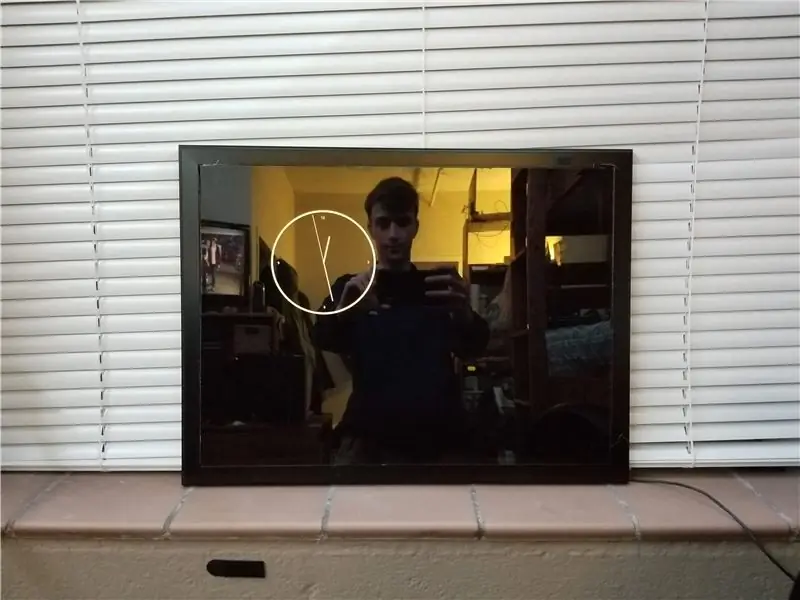
Projek ini adalah usaha saya untuk membuat cermin pintar. Tujuan saya untuk projek ini adalah untuk membuat cermin dengan jam yang masih dapat dilihat di cermin. Dengan cara ini, apabila anda bersiap sedia pada waktu pagi, waktunya tepat di sana. Saya juga cuba menambah kalendar dan cuaca, tetapi saya tidak mempunyai cukup masa. Saya menggunakan akrilik berwarna dan bukan 2 arah, jadi cermin itu tidak semestinya seperti yang saya sukai, tetapi ia tetap kelihatan sejuk dan dapat berfungsi sebagai cermin.
Untuk membuat projek ini, anda memerlukan:
-
Bahan
- Bingkai gambar (anda boleh membuat sendiri jika anda mahu)
- Akrilik berwarna (cukup untuk 2 lapisan)
- Inti busa hitam
- Gam Panas
- Pita itik
- Tablet (atau apa-apa jenis skrin)
-
Alat
- Meja gergaji
- Pistol gam panas
- pisau x-acto
- Komputer riba dengan pemprosesan
Langkah 1: Ukur dan Potong Teras Buih

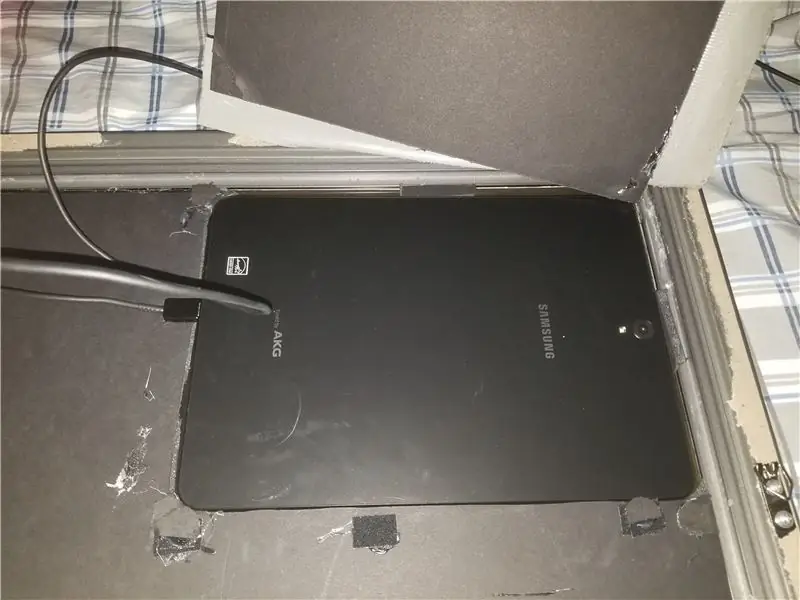

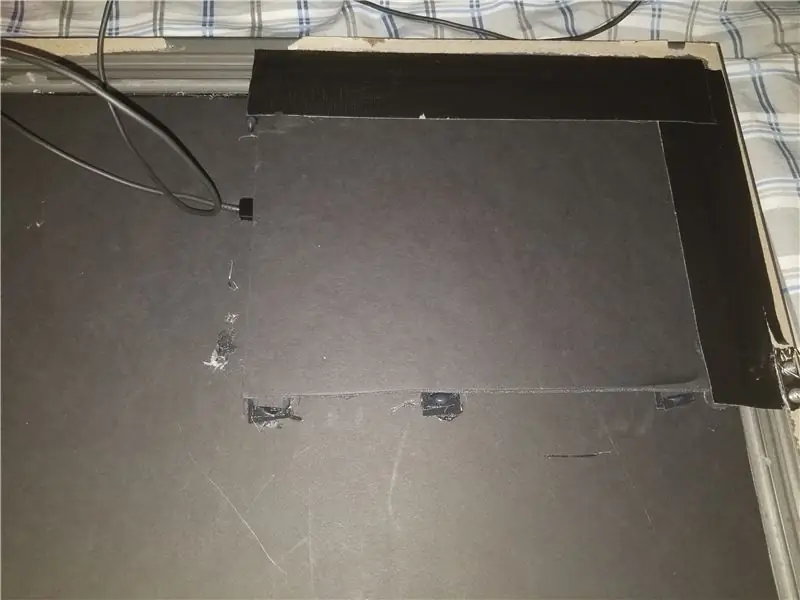
Perkara pertama yang saya lakukan ialah mengukur ruang dalam bingkai yang saya gunakan dan memotong inti busa hitam agar sesuai dengan celah dalam bingkai. Saya menggunakan bingkai lama ke papan putih yang biasa digantung di dinding saya. Saya menggunakannya kerana warna hitam sesuai dengan tema dan saya rasa ukurannya sesuai untuk seberapa besar tablet saya. Anda ingin memastikan menggunakan inti busa hitam kerana ia akan meningkatkan kualiti pantulan akrilik. Sekiranya anda tidak mempunyai inti busa hitam, anda boleh melukis kadbod hitam atau menggunakan papan poster hitam kerana yang lain terletak di antara teras busa dan akrilik. Jurangnya sekitar 17 "x 11". Setelah memotongnya dengan pisau x-acto, saya mengesan sudut kiri atas di sekitar tablet saya dan memotongnya juga. Di sekitar tempat duduk tablet, saya memotong segi empat kecil sehingga kabel pengecas USB-C dapat sesuai dengan bahagian depan. Saya kemudian menambahkan inti busa di bahagian belakang tablet untuk membiarkan cahaya lebih sedikit menembusi bahagian belakang tablet. Akhir sekali saya menambah pita gorila untuk mengelakkan cahaya dari belakang. Saya panas melekatkan semua teras buih di tempatnya. Mungkin berguna untuk menggunakan Velcro di sekitar tablet (atau layar yang anda pilih) sehingga anda dapat menghapusnya dengan cepat jika ada masalah. Saya juga menunggu untuk melekatkan kepak di atas tablet sehingga akhir projek sekiranya berlaku sesuatu.
Langkah 2: Ukur dan Potong Akrilik Anda

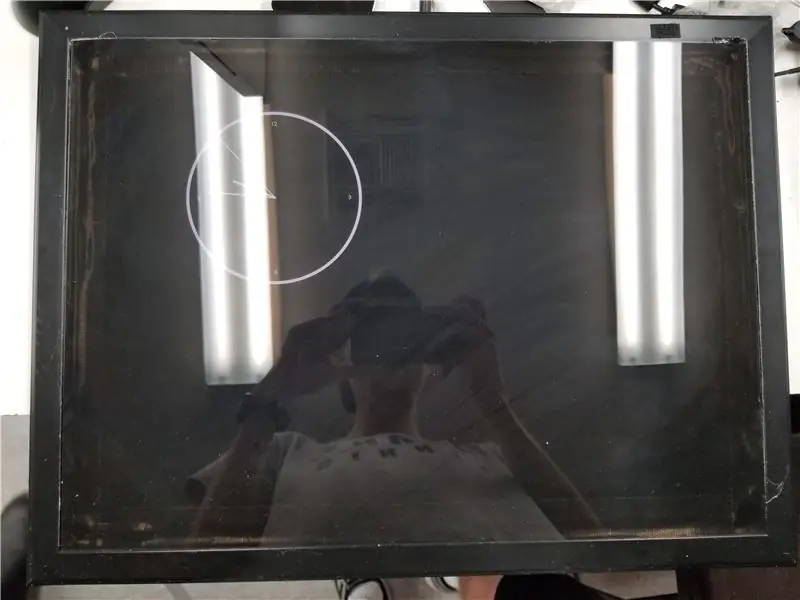
Saya menggunakan 2 lapisan akrilik. Lapisan pertama adalah ukuran yang sama dengan ukuran pertama (17 "x 11"). Saya panas menempelkannya ke bingkai dan menyedari bahawa dengan lapisan, anda masih dapat melihat garis besar tablet dan tidak cukup reflektif. Untuk mengimbangi ini, saya menambah lapisan kedua yang saya ukur kira-kira satu inci lebih besar di setiap arah agar sesuai dengan beberapa langkan bingkai. Ini meningkatkan kegelapan cermin secara keseluruhan, tetapi juga meningkatkan kualiti pantulan. Terdapat kira-kira satu sentimeter atau dua jurang antara 2 kepingan akrilik, tetapi jika anda meletakkannya di atas satu sama lain, anda akan mendapat kesan yang sama. Sebaik-baiknya di sini saya ingin menggunakan akrilik dua hala, tetapi saya menggunakan apa yang saya ada di kedai perkakasan tempatan saya. Dengan dua hala, anda akan mendapat cermin yang benar.
Langkah 3: Kod Jam dan Paparan
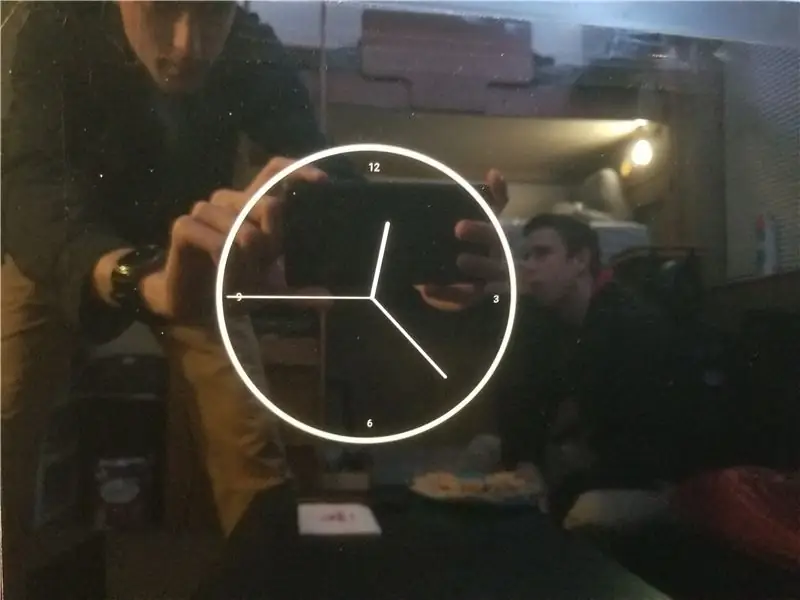
Untuk paparan saya, saya menggunakan tab Samsung S3. Inilah yang saya boleh gunakan, tetapi jika anda membuat projek ini, anda boleh menggunakan apa sahaja dengan skrin. Pastikan jika Anda menggunakan tablet atau telefon pintar yang Anda pastikan dalam tetapan, paparan tidak dapat dimatikan, kecerahan automatik mati, dan kecerahan diatur ke 100%. Saya menggunakan pemprosesan untuk android untuk memprogramkan paparan untuk cermin saya. Saya memprogram jam putih sederhana dengan latar belakang hitam sehingga jelas melewati akrilik gelap. Sudah lama saya menggunakan pemprosesan jadi saya terpaksa menggunakan bahan rujukan. Pemprosesan mempunyai contoh jam yang sangat berguna di laman web mereka, jadi saya merujuknya untuk menyegarkan ingatan saya. Anda juga boleh memilih untuk menggunakan studio android. Saya mencuba ini pada mulanya, tetapi dengan pengalaman yang sangat terhad, saya menghadapi masalah untuk mengambilnya secepat yang saya mahukan. Terdapat juga pelbagai aplikasi yang dapat memaparkan waktu dan maklumat lain yang sudah ada. Untuk menjadikan paparan saya lebih baik, saya merancang untuk menambah cuaca, kalendar, dan mungkin penyambungan rumah google.
Langkah 4: Paparkan dan Nikmati
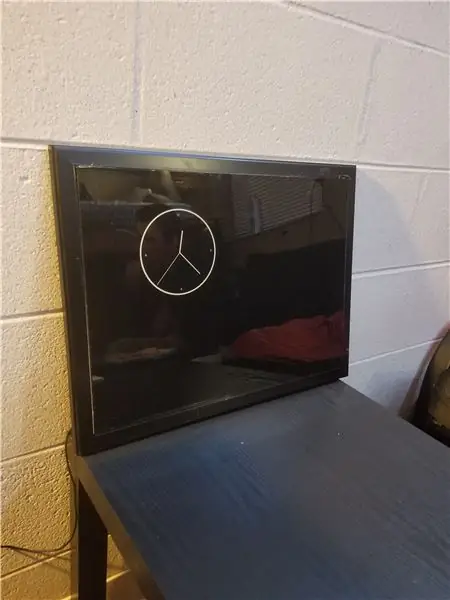
Setelah saya selesai, saya cukup gembira dengan hasilnya. Ia mempunyai tema yang bersih dan gelap. Saya sangat menikmati rupa jam ringkas. Tambang tergantung di bilik asrama saya dengan beberapa cangkuk arahan. Bingkai yang saya gunakan dilengkapi dengan pendakap pemasangan di bahagian belakangnya yang sangat berguna.
Disyorkan:
Tanda Nama Tatal Elektronik Matlamat Hidup Hitam: 5 Langkah

Tanda Nama Penggolongan Elektronik Materi Hitam Lives Matter: Kempen #sayhername, #sayhisname, dan #saytheirname memberi kesedaran kepada nama dan kisah orang kulit hitam yang menjadi mangsa keganasan polis rasis dan mendorong advokasi untuk keadilan kaum. Lebih banyak maklumat mengenai tuntutan dan
Cermin Hitam: 8 Langkah

Black Mirror: About The ProjectMerupakan pembesar suara yang menghiburkan dan santai yang dapat diimbangi dengan reka bentuk bilik yang minimalis. Ini memberikan pengalaman unik memanipulasi muzik disertai dengan visualisasi pergerakan yang indah di permukaan ferrofluid
Cermin mata hitam kamera Scrappy: 4 Langkah

Cermin mata hitam kamera Scrappy: Ini adalah kaedah mudah untuk mengawal motor kamera dengan hanya beberapa suis. Kamera lama boleh didapati di pasar lambak dan E-bay sangat murah. Saya membayar 10 sen untuk pertama dan 2 dolar untuk kedua. Semua kamera jenis ini mengeluarkan lensa semasa anda menghidupkannya, e
Cermin Mata Hitam LED: 12 Langkah

Cermin Mata Hitam LED: Saya tahu, saya tahu … ini belum Musim Panas !! Namun, jangan biarkan itu menghalang anda membuat projek ini! Oleh kerana ini adalah arahan pertama saya, saya sangat menghargai apa-apa petua atau komen yang dapat anda berikan kepada saya. Baru-baru ini, saya pernah mendengar mengenai Cermin Mata Hitam LED
Cermin Mata Hitam LED DIY: 4 Langkah

Cermin Mata Hitam LED DIY: Ini adalah projek mudah yang sangat menyeronokkan untuk dibuat. Elektroniknya mudah, dan pembinaannya lebih mudah. Saya membuat ini pada musim gugur 2017, dan saya rasa ini adalah projek yang baik untuk pemula, atau tuan yang mahukan projek yang menyeronokkan dan mudah
